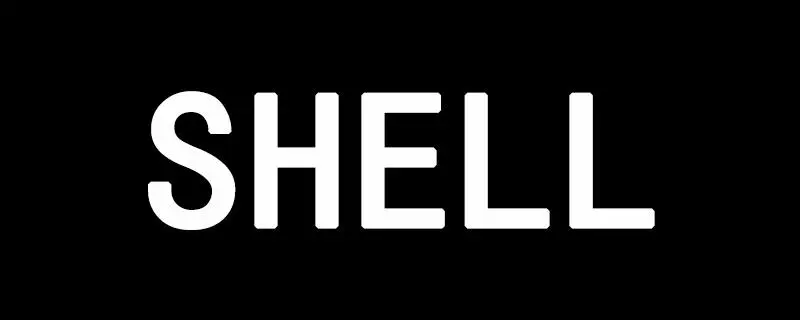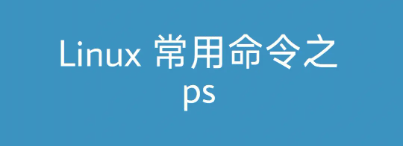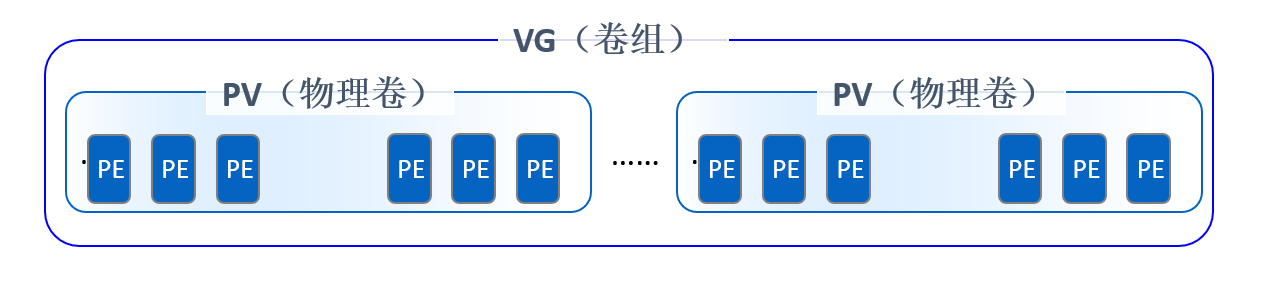navicat是数据管理工具,对于开发人员是非常熟悉的,支持windows、Mac OS、Linux下载使用,用于管理MySQL、Redis、Oracle、MariaDB等不同类型的数据库。那您知道navicat怎么下载吗?如果不知道相信看完本篇文章就只到如何正确的下载安装navicat。
![navicat怎么下载?(navicat官网下载图文教程) 图片[1]-navicat怎么下载?(navicat官网下载图文教程)](https://www.bunian.cn/wp-content/uploads/2024/04/20210118182304501.jpg)
navicat官网下载教程
第一步:navicat下载
1、打开浏览器访问navicat官网网址:https://www.navicat.com.cn/,进入后点击首页的“产品”。
![navicat怎么下载?(navicat官网下载图文教程) 图片[2]-navicat怎么下载?(navicat官网下载图文教程)](https://www.bunian.cn/wp-content/uploads/2024/04/360jietu20240417184028198.jpg)
2、此时就来到了产品页面,提供了navicat、navicat协同合作、navicat图表、monitor、navicat data、navicat essentials,在产品页面找到你需要下载的点击“免费试用”按钮。
![navicat怎么下载?(navicat官网下载图文教程) 图片[3]-navicat怎么下载?(navicat官网下载图文教程)](https://www.bunian.cn/wp-content/uploads/2024/04/360jietu20240417184050715.jpg)
3、现在就来到了下载页面,官方提供了14天的免费试用版,支持windows、mac OS、Linux平台使用,选择对应的平台,再点击64位或是32位版本直接下载。
![navicat怎么下载?(navicat官网下载图文教程) 图片[4]-navicat怎么下载?(navicat官网下载图文教程)](https://www.bunian.cn/wp-content/uploads/2024/04/360jietu20240417184130883.jpg)
4、选择你需要下载的磁盘,点击“下载”按钮。
![navicat怎么下载?(navicat官网下载图文教程) 图片[5]-navicat怎么下载?(navicat官网下载图文教程)](https://www.bunian.cn/wp-content/uploads/2024/04/360jietu20240417184333345.jpg)
第二步:navicat安装
1、然后到你的电脑储存的位置找到下载的navicat,双击它。
![navicat怎么下载?(navicat官网下载图文教程) 图片[6]-navicat怎么下载?(navicat官网下载图文教程)](https://www.bunian.cn/wp-content/uploads/2024/04/360jietu20240417184432713.jpg)
2、点击“下一步”。
![navicat怎么下载?(navicat官网下载图文教程) 图片[7]-navicat怎么下载?(navicat官网下载图文教程)](https://www.bunian.cn/wp-content/uploads/2024/04/360jietu20240417184443642.jpg)
3、这里需要我同意再点击“下一步”。
![navicat怎么下载?(navicat官网下载图文教程) 图片[8]-navicat怎么下载?(navicat官网下载图文教程)](https://www.bunian.cn/wp-content/uploads/2024/04/360jietu20240417184453817.jpg)
4、文件夹安装的位置,大家根据自己的情况来选择或是默认,然后点击“下一步”。
![navicat怎么下载?(navicat官网下载图文教程) 图片[9]-navicat怎么下载?(navicat官网下载图文教程)](https://www.bunian.cn/wp-content/uploads/2024/04/360jietu20240417184518265.jpg)
5、勾选“Create adesktop icon”创建桌面图标,点击“下一步”。
![navicat怎么下载?(navicat官网下载图文教程) 图片[10]-navicat怎么下载?(navicat官网下载图文教程)](https://www.bunian.cn/wp-content/uploads/2024/04/360jietu20240417184526944.jpg)
6、这里大家检查下安装的信息,如需要修改就上一步,不需要更改了就点击”安装“按钮。
![navicat怎么下载?(navicat官网下载图文教程) 图片[11]-navicat怎么下载?(navicat官网下载图文教程)](https://www.bunian.cn/wp-content/uploads/2024/04/360jietu20240417184535689.jpg)
7、最后等待安装,安装完成navicat premium 16就下载安装好了。
![navicat怎么下载?(navicat官网下载图文教程) 图片[12]-navicat怎么下载?(navicat官网下载图文教程)](https://www.bunian.cn/wp-content/uploads/2024/04/360jietu20240417184605859.jpg)
总结:以上就是navicat官网下载的详细流程,免费试用14天后需要大家购买后才可以使用。关于navicat下载就给大家分享完了,希望可以帮会到您,祝大家使用愉快。
© 版权声明
本站文章由不念博客原创,未经允许严禁转载!
THE END